I denne vejledning vil jeg vise dig, hvordan du foretager rettelser inden for tabeller i Adobe InCopy CC. Tabeller er en integreret del af tekstdokumenter, og en effektiv redigering hjælper dig med at bevare overblikket og præsentere indholdet pænt. Jeg vil guide dig trin for trin gennem processen, lige fra oprettelse og redigering til formatering af tabeller.
Vigtigste erkendelser
- Tabeller i InCopy er en del af tekstflowet og skal checkes ud, inden de kan redigeres.
- Cellernes højde kan enten indstilles som præcis eller minimal for at håndtere tekstindhold fleksibelt.
- Ved hjælp af forskellige indstillinger og formateringer i tabelloptionerne kan du tilpasse tabellernes udseende.
Trin-for-trin vejledning
Først skal du åbne dit InDesign-dokument, hvor tabellen du vil redigere er placeret. Vær opmærksom på, at tabellen allerede er oprettet i dokumentet og endnu ikke har indhold. For eksempel finder jeg min tabel på side 20 og ser, at den kun har en tabelhoved. På dette tidspunkt skal jeg stadig tilføje indholdet i InCopy.
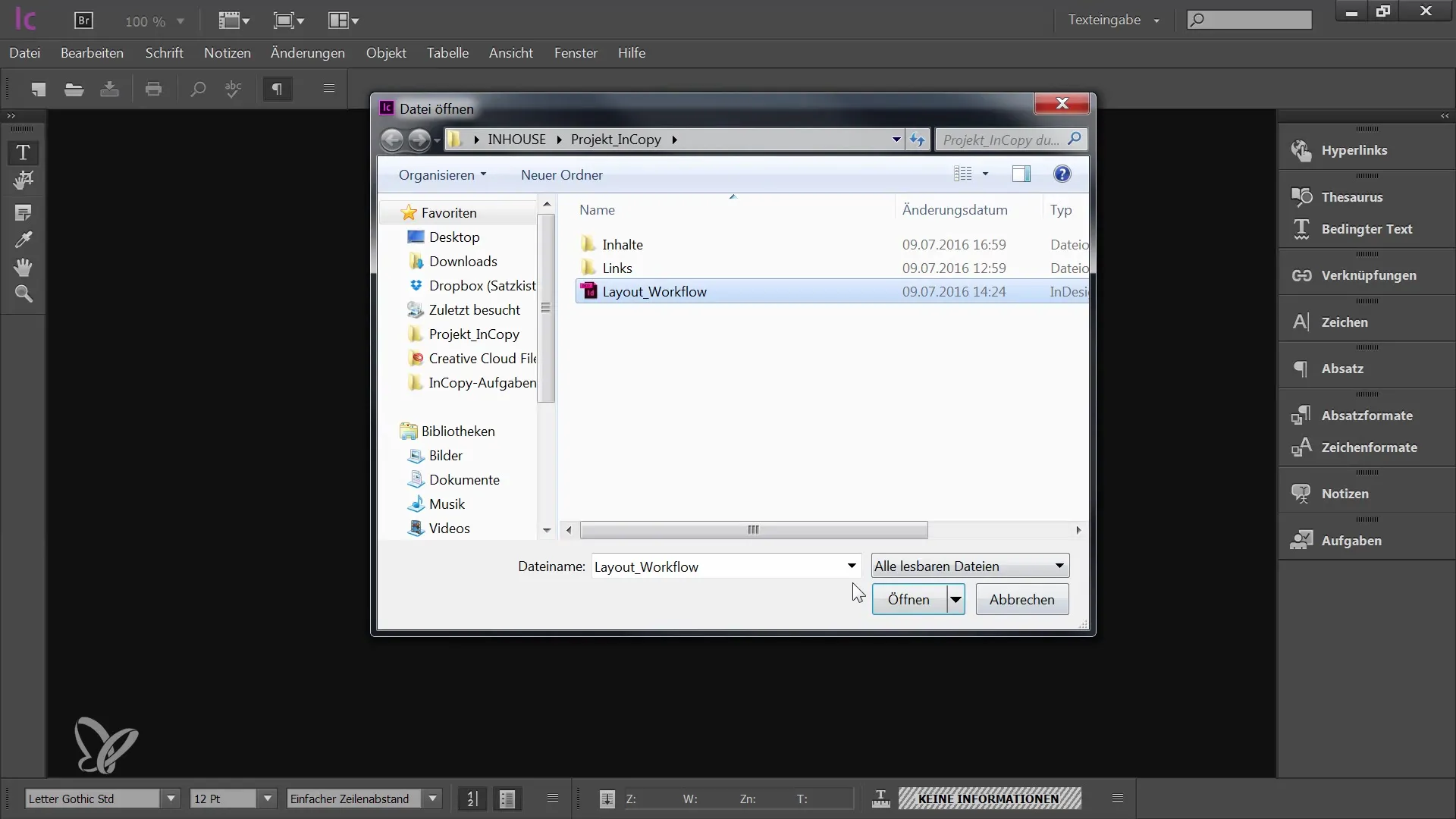
Før du kan begynde at redigere en tabel i InCopy, skal du checke den ud først. Dette gælder især for den samlede tekstboksestruktur, som tabellen indeholder. Klik på tekstboksen og vælg muligheden "Check ud" for at gøre tabellen redigerbar.
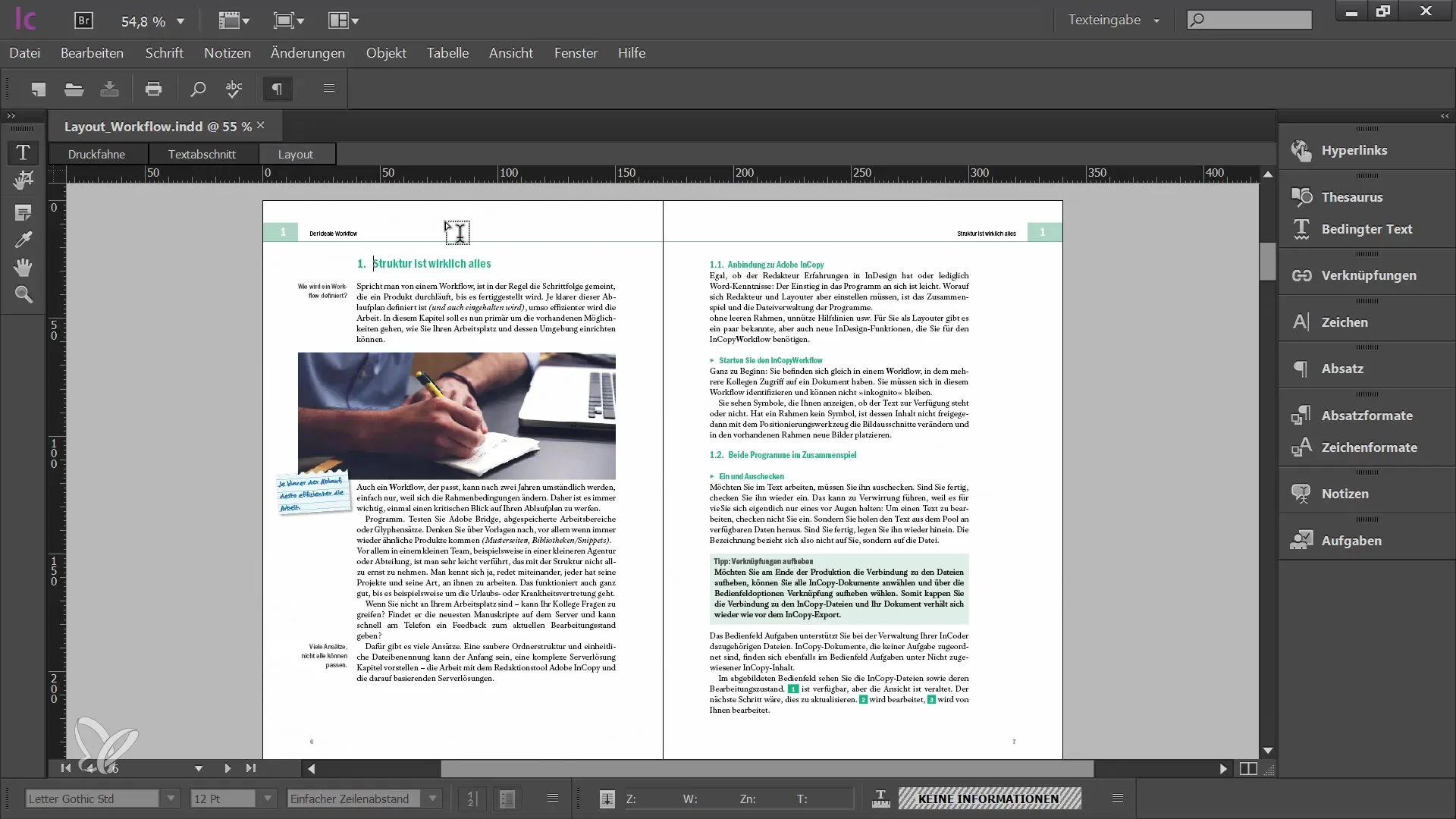
Når du bevæger musen over tabellen, vil du se, at markøren ændrer sig. Du vil se forskellige pile, der hjælper dig med at markere de enkelte kolonner eller rækker. Kør til øverste hjørne af tabellen, indtil en skrå pil vises, der giver dig mulighed for at markere hele tabellen. De markerede områder vises inverteret, hvilket betyder, at cellernes farver ændrer sig, ligner markering af tekst.
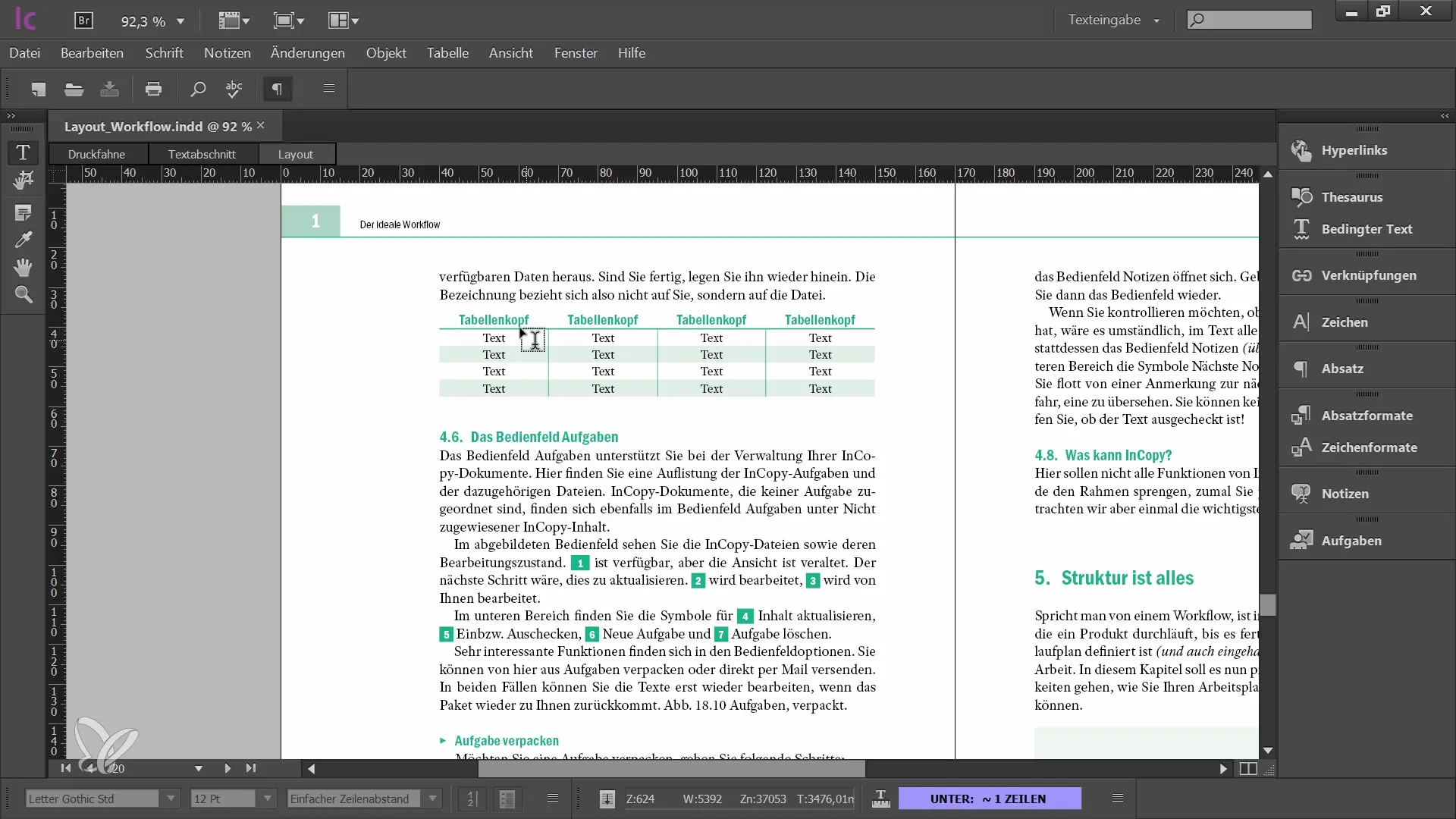
For at redigere en tabel effektivt er det nyttigt at åbne nogle specielle vinduer. Gå til "Vindue" - "Tekst og tabeller" og aktiver tabelstyringspanelet. Her ser du forskellige justerings- og tilpasningsmuligheder for tabellen. Når jeg markerer hele tabellen, kan jeg også se antallet af rækker og kolonner.
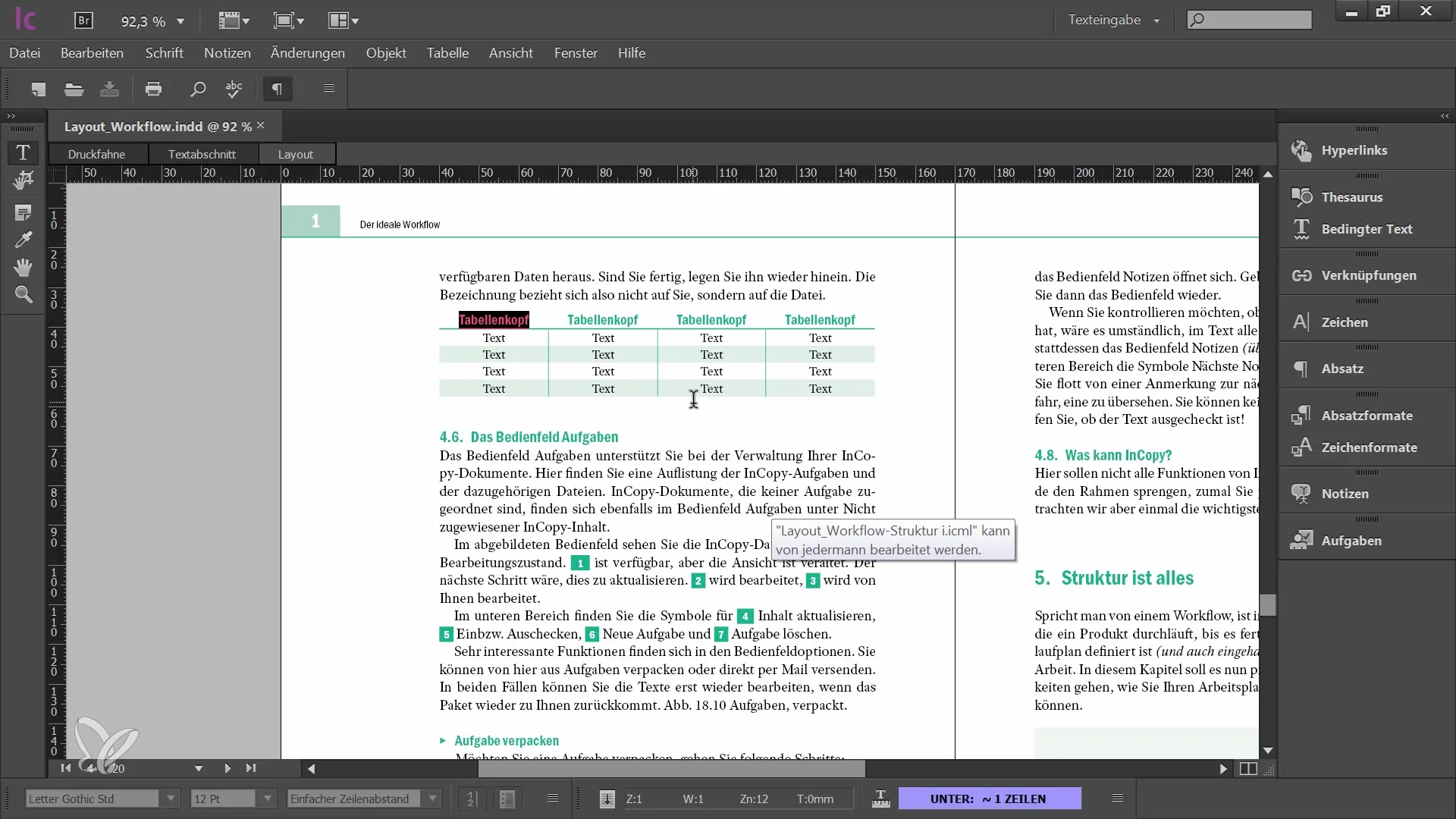
Via menuen i tabelstyringspanelet kan du tilføje eller fjerne rækker eller kolonner. Du kan f.eks. indstille en præcis bredde for kolonnerne ved at formindske dem til 15 mm. Du har også mulighed for at justere cellernes størrelse ved hjælp af pilene. Husk, at tabelceller kan have enten en præcis højde eller en minimumshøjde.
Du kan nemt justere denne højde ved at køre musen over tabellens grænser og ændre cellerne i højden. Når alle tabelcellerne er markeret, har du også mulighed for at fordele kolonnerne jævnt. Højreklik for at finde de relevante indstillinger.
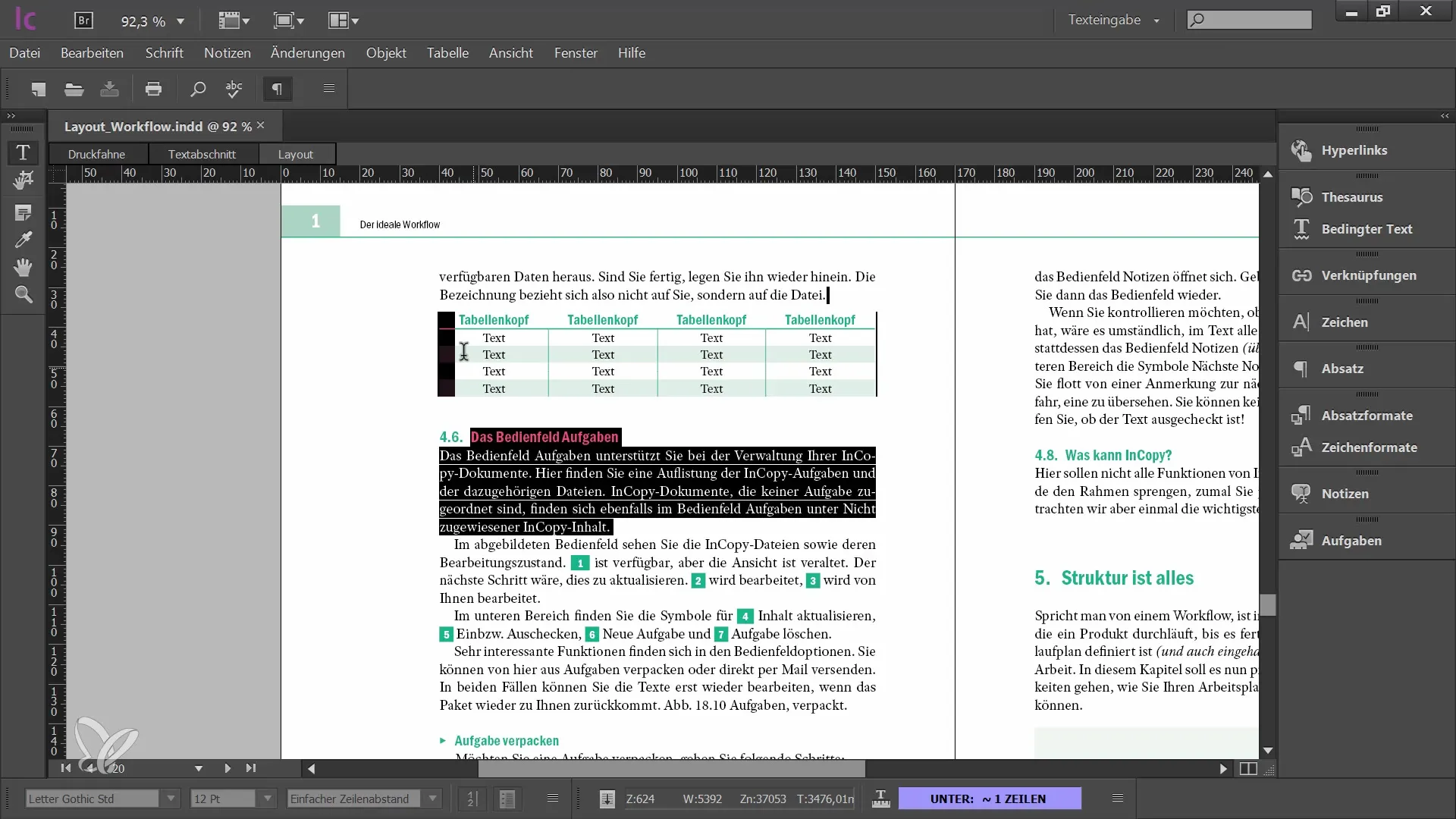
Tabelceller har en indvendig forskydning, hvilket betyder, at teksten ikke er direkte anbragt ved cellernes kanter. Inden for tabelstyringspanelet kan du indstille forskydningen for alle fire sider. Dette kan hjælpe med at gøre layoutet mere tiltalende og lette læsningen af indholdet.
Hvis du vil foretage mere specifikke indstillinger for enkelte celler, kan du åbne celleindstillingerne via kontrolpanelet eller direkte i tabelmenuen. Her kan du tilpasse konturer og områder. Hvis du markerer flere celler og går ind i celleindstillingerne, har du mulighed for at tilpasse kantvariationer og linjer for alle valgte celler samlet.
For at tilføje vandrette linjer i din tabel eller ændre konturernes tykkelse kan du blot indtaste den ønskede værdi i de relevante felter. Disse indstillinger muliggør en bedre tilpasning af designet og gør din tabel mere overskuelig.
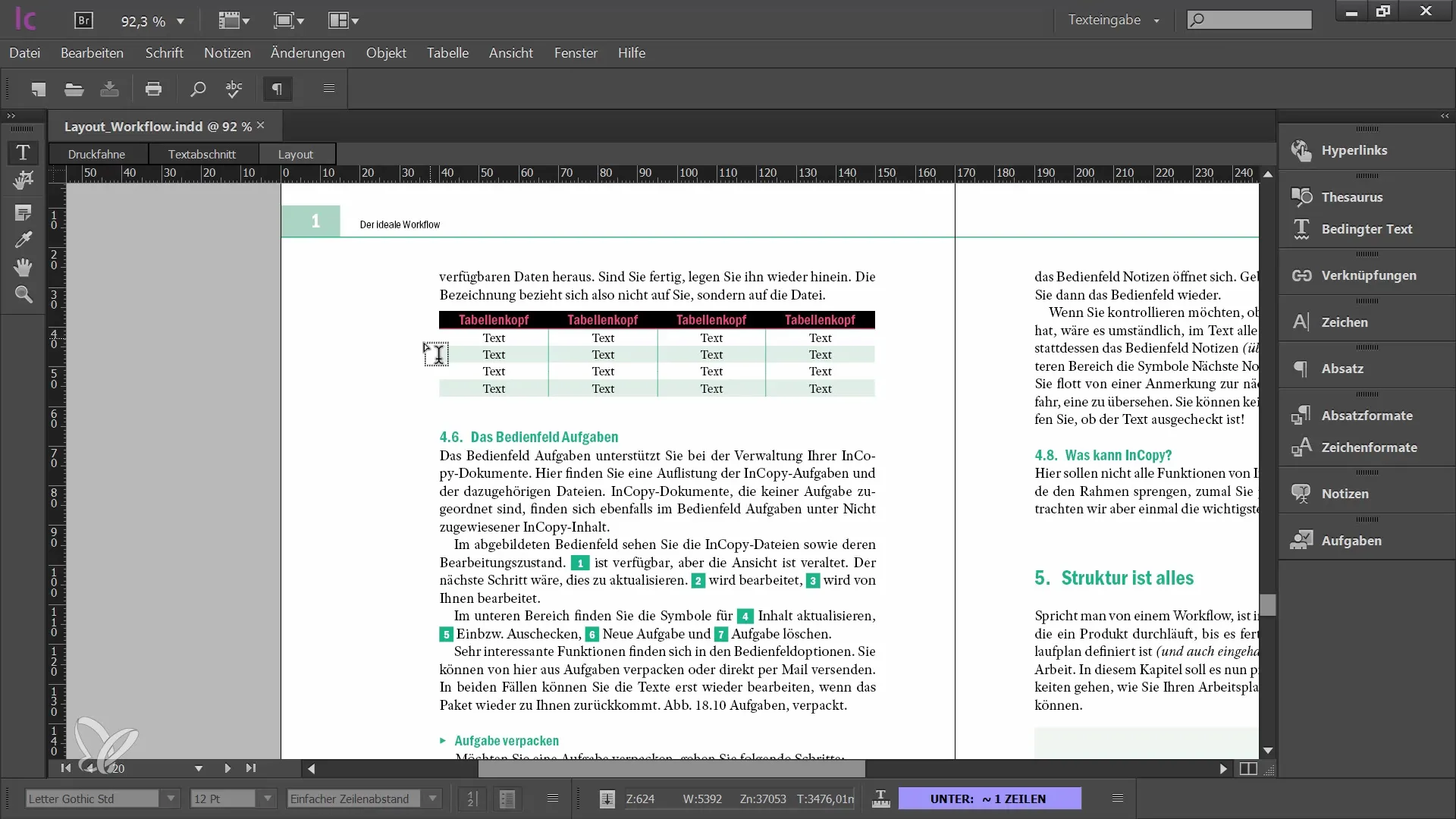
Hvis du bruger tabelformater, der allerede er oprettet i InDesign, kan du også bruge dem i InCopy, men du kan ikke ændre dem. Du kan se dem og anvende dem, hvilket er vigtigt for at opretholde konsistens. Sørg for at tabellens overskriftsrækker er korrekt formateret for at undgå forvirring, når du fylder indhold i dem.
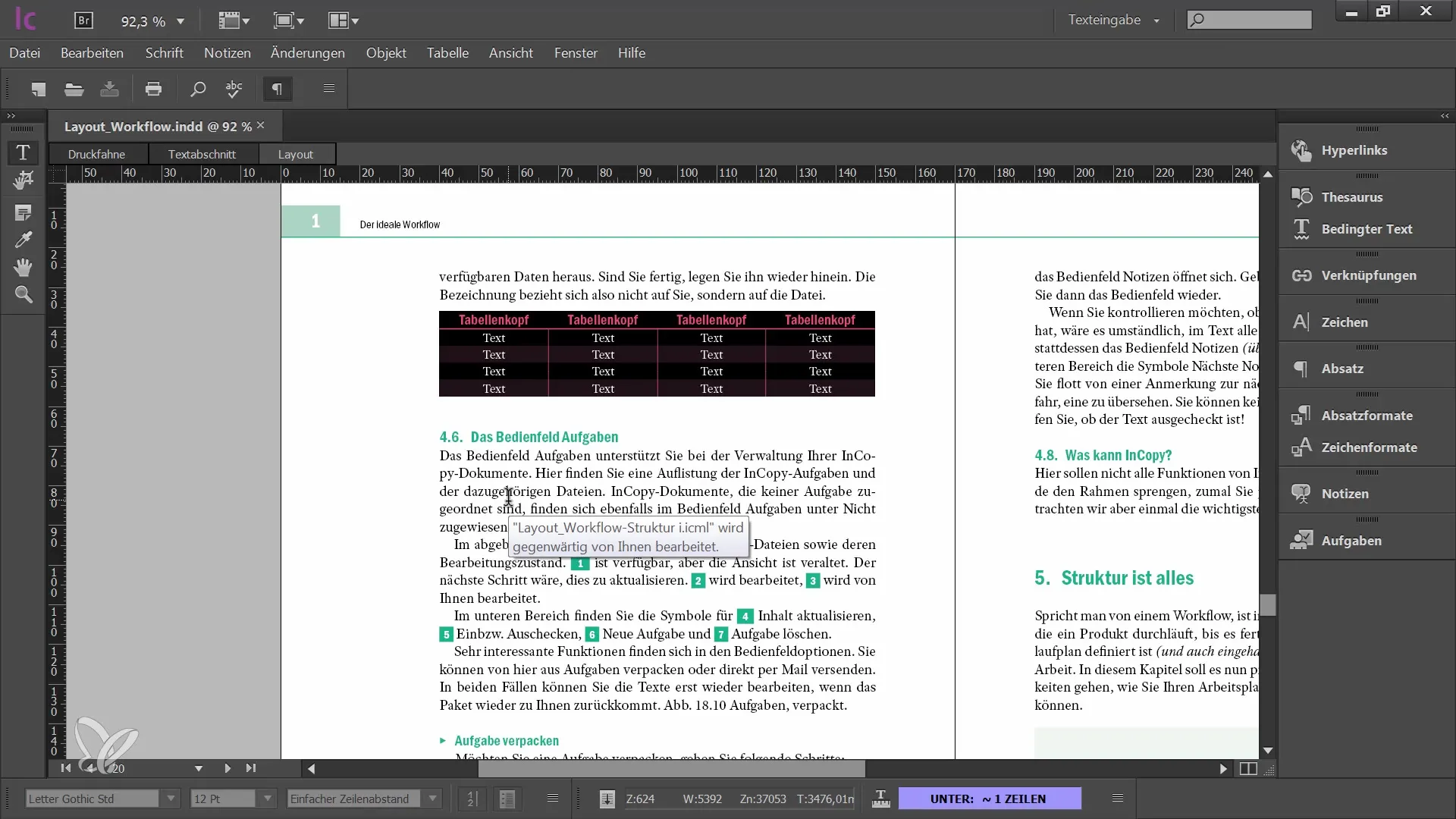
Tabulatortasten giver dig mulighed for hurtigt at skifte mellem cellerne og indsætte de rigtige indhold. Hvis du vil oprette en ny tabel, kan du også gøre dette ved at vælge det relevante område i tekstfeltet og bruge tabellermenuen.
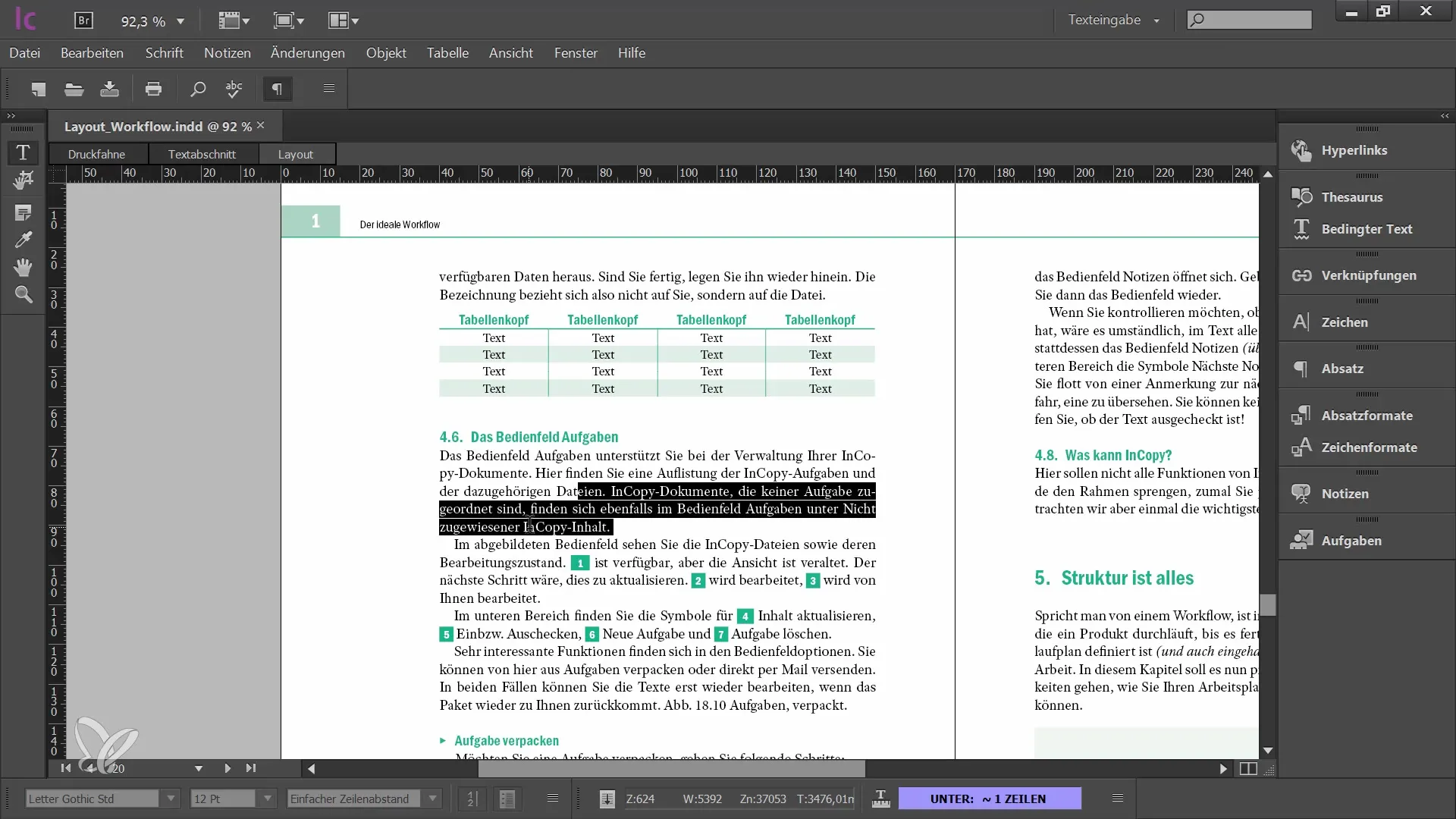
Hvis du senere vil omdanne eksisterende tekstlinjer til en tabel, skal du markere teksten og vælge funktionen til konvertering til en tabel. Omvendt kan du også konvertere en tabel til almindelig tekst. Sørg for at tildele den rigtige formatering, så layoutet forbliver konsistent.
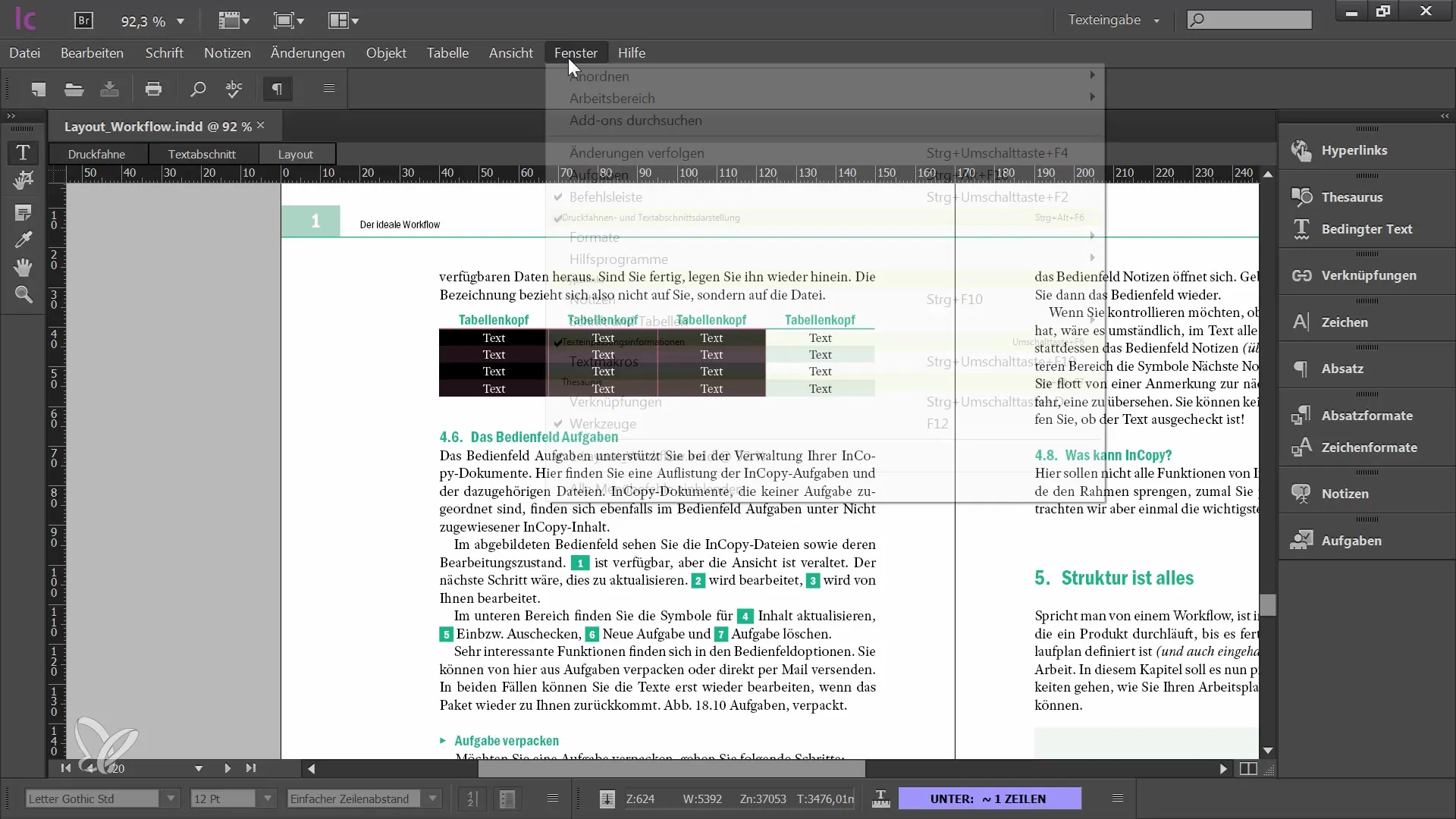
Resumé
I denne vejledning har du lært, hvordan du opretter og redigerer tabeller i Adobe InCopy CC. Det korrekte brug af tabeller, tilpasning af celler og korrekt formatering er afgørende for et rent layout. Sørg især for altid at være opmærksom på skabeloner og tabelformater, der er oprettet i InDesign, for at gøre dit arbejde mere effektivt.
Ofte stillede spørgsmål
Hvordan kontrollerer jeg, om en tabel kan redigeres?Du skal checke tabellen ud for at kunne redigere den.
Hvordan ændrer jeg højden på en celle i en tabel?Du kan enten indstille højden på en celle til en præcis værdi eller angive minimumshøjden.
Hvordan kan jeg fordele kolonnerne i en tabel jævnt?Marker de ønskede kolonner, højreklik og vælg indstillingen for at fordele dem jævnt.
Kan jeg ændre tabelformater i InCopy?Nej, du kan ikke ændre formaterne, men du kan anvende dem.
Hvordan indsætter jeg en ny tabel i InCopy?Vælg det relevante sted i tekstfeltet og brug tabellermenuen til at oprette en ny tabel.


